Cara Bermain Game Android di Laptop Dengan Google Play Games PC
Game Android saat ini memang sudah sangat populer, hal tersebut dapat dilihat dengan begitu banyaknya yang sudah di Download dan Install pada Google Play Store.
Populer-nya game Android memang di pengaruhi oleh Sistem Operasi Android itu sendiri. Semenjak Sistem Operasi ponsel ini populer, banyak digunakan oleh pengguna di seluruh dunia, hal ini berdampak juga pada game-gamenya.
Banyak para pengembang atau developer game ponsel, lebih mengutamakan support Sistem Operasi populer salah satunya Android.
Bermain Game Android di Laptop/PC
Game Android sendiri merupakan game yang berbasis pada Smartphone, hanya dapat dijalankan pada perangkat yang menggunakan Sistem Operasi Android.
Namun sebenarnya game Android bisa juga dimainkan lewat perangkat Desktop (Laptop/PC). mungkin di sini sudah banyak yang mengetahui caranya.
Ya untuk menjalankan game Android pada komputer dapat dengan menggunakan bantuan Aplikasi Emulator Android.
Sekarang ini sudah tersedia berbagai macam Emulator yang tersedia, misalnya seperti Bluestack, KoPlayer, NoxPlayer, Droid4x dan masih banyak lagi.
Kebanyakan Emulator Android tersebut sudah support untuk berbagai Sistem Operasi komputer, seperti Windows dan MAC.
Sebenarnya sekarang ini pada Windows 11 juga sudah tersedia fitur yang dapat menjalankan Google Play Store, meskipun masih belum maksimal.
Dengan adanya fitur tersebut, pengguna Windows 11 dapat melakukan Install Game dan Aplikasi yang ada pada Google Play Store.
Google Merilis Google Play Games
Dengan semakin berkembangnya game Android dan juga banyak pemain yang menjalankan game Android lewat perangkat komputer. Sepertinya Google menyadari akan potensi ini.
Google selaku pemilik OS Android juga telah mengembangkan Aplikasi yang digunakan untuk menjalankan Game Android pada perangkat komputer.
Aplikasi tersebut ialah Google Play Games PC. Google merilis Aplikasi ini di Indonesia pada tahun 2022.
Ini tentu saja menjadi kabar gembira bagi yang suka memainkan game Android lewat Laptop (khususnya pengguna Windows).
Karena dikembangkan oleh Google langsung, tak lain dan tak bukan pengembang Android juga. Google Play Games PC memiliki performa yang stabil jika dibandingkan menggunakan Emulator.
Baca juga: Cara Download dan Install Steam di Laptop/PC Windows (7,8,10,11)
Cara Bermain Game Android di Laptop Dengan Google Play Games PC
Jika kalian tertarik untuk menggunakan Google Play Game PC dalam memainkan game-game Android pada komputer Windows silakan langsung coba saja.
Untuk menggunakannya ada beberapa yang harus diperhatikan, untuk lebih jelasnya di bawah ini ulasannya.
1. Persyaratan Spesifikasi Minimum
Sebelum melakukan Install Google Play Games pada perangkat komputer kalian, silakan terlebih dahulu cek spesifikasi minimum yang dibutuhkan.
Sebab jika Spesifikasi perangkat di bawah dari spesifikasi yang di tetapkan nantinya Google Play Games PC tidak akan dapat berjalan.
Nah berikut Spesifikasi Minimum Google Play Games PC:
- OS: Windows 10 (v2004) atau diatasnya
- Penyimpanan: Solid State Drive (SSD) dengan ruang penyimpanan kosong minimal 10 GB atau lebih
- Grafis: GPU IntelⓇ UHD Graphics 630 atau yang sebanding
- Prosesor: CPU dengan 4 core fisik
- Memori: RAM 8 GB atau lebih
- Akun Admin Windows
- Harus mengaktifkan Virtualisasi Hardware
2. Mengaktifkan Virtualisasi Hardware
Seperti yang sudah disebutkan mengenai spesifikasi minimum, salah satunya terdapat harus mengaktifkan Virtualisasi Hardware.
Berikut cara mengaktifkan Virtualisasi Hardware pada Windows
- Buka Windows Features
Untuk membukanya bisa melalui Search: ketik Windows Features > Pilih Turn Windows features on or off - Kemudian Silakan Beri Checklist Pada Virtual Machine Platform dan Windows Hypervisor Platform
- Kemudian Klik OK
- Tunggu Proses Loading
- Selanjutnya Silakan Restart Laptop/PC Kalian
- Selesai
3. Download dan Install Google Play Games PC
Jika perangkat komputer kalian spesifikasi-Nya sudah memenuhi sesuai yang ditetapkan, dan juga sudah mengaktifkan Virtualisasi Hardware.
Maka langkah selanjutnya adalah melakukan Download file Instalasi pada situs resminya dan kemudian dapat langsung memulai proses Instalasi.
Berikut langkah-langkahnya:
- Download File Instalasi
Untuk men-download file Installer Google Play Games PC, silakan kunjungi alamat URL berikut: https://play.google.com/googleplaygames - Install Google Play Games Pada Laptop/PC
Nah jika file Instalasi sudah di Download, maka langkah selanjutnya silakan langsung jalankan saja, dan kemudian ikuti langkah-langkahnya seperti saat melakukan Install Aplikasi pada umumnya.
Catatan:
Perlu diketahui jika saat proses Instalasi membutuhkan koneksi Internet, yang digunakan untuk men-download data-data Google Play Games.
Pastikan jika koneksi yang kalian gunakan cepat dan stabil, agar proses Instalasi berjalan dengan lancar.
4. Mainkan Game Android Lewat Google Play Games PC
Jika proses Install sudah selesai, maka silakan langsung saja jalankan Aplikasi Google Play Games PC untuk memulai memainkan game-game Android yang sudah tersedia.
Dan jangan lupa siapkan akun Google (Gmail), karena yang digunakan untuk Login Google Play Games PC.
Baca juga: Jenuh Saat di Depan Laptop/PC, Mainkan Saja Game Yang Ada di Microsoft Edge
Bermain game Android lewat Desktop dapat dilakukan dengan berbagai cara, misalnya menggunakan emulator Android, menggunakan Windows Subsystem For Android (Windows 11), atau menggunakan Google Play Games PC seperti yang sudah dijelaskan di atas.
Mengingat Google Play Games PC dikembangkan langsung oleh Google, maka besar harapan jika Aplikasi ini akan bisa lebih baik dan stabil performanya.
Bermain game Android lewat Laptop memiliki pengalaman tersendiri yang tidak didapatkan jika dibandingkan lewat Smartphone.
Misalnya saja layarnya yang lebih lebar sehingga lebih jelas dan leluasa, dapat menggunakan Keyboard dalam mengontrol permainan dan lain sebagainya.
Jika kalian sering bermain Game Android lewat PC, maka sebaiknya silakan coba Google Play Games PC.
Semoga membantu ………


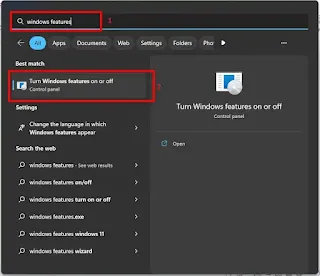
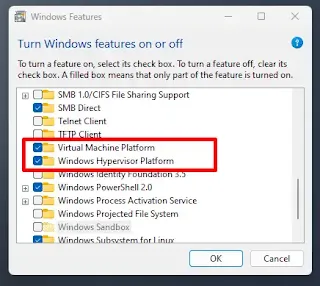


Posting Komentar untuk "Cara Bermain Game Android di Laptop Dengan Google Play Games PC"
Posting Komentar